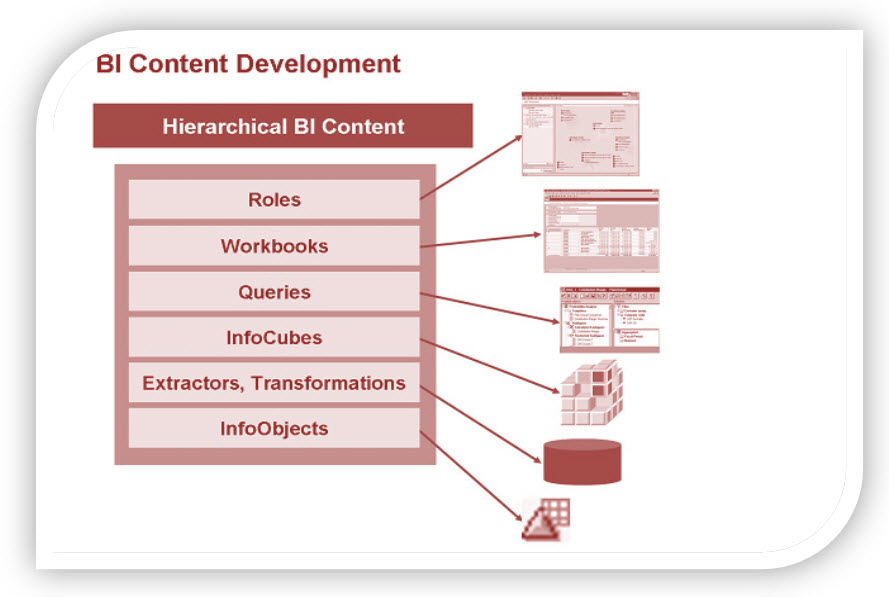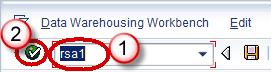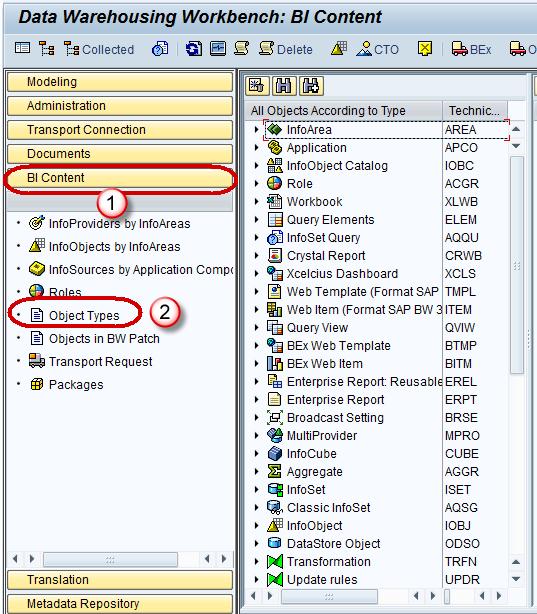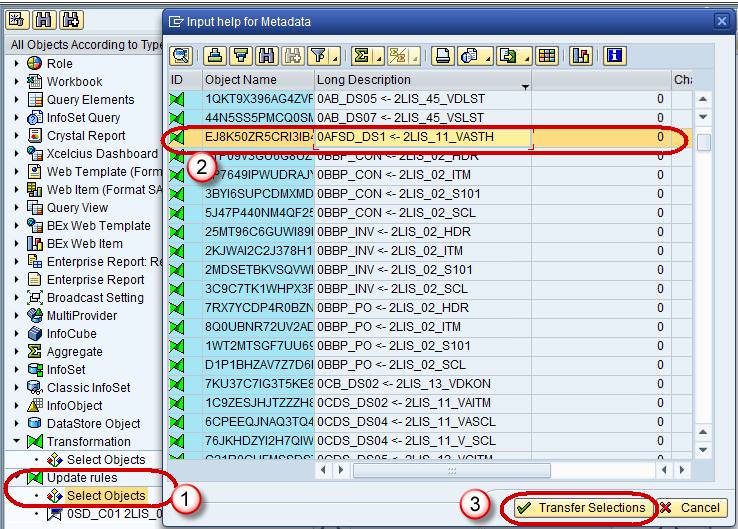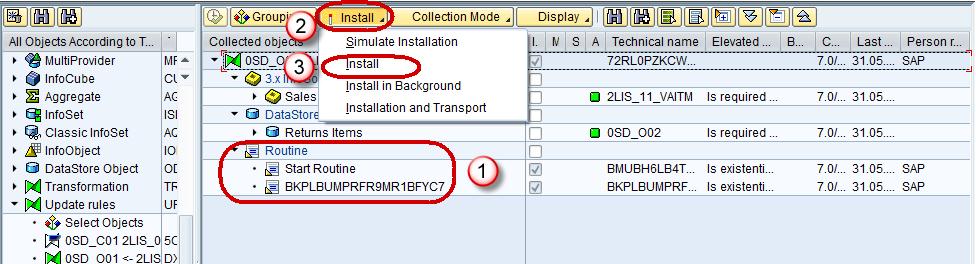BI-контент:
BI Content предоставляет выбранным ролям внутри компании информацию, необходимую им для выполнения их задач. SAP NetWeaver Business Warehouse предоставляет предварительно сконфигурированные объекты полномочий под общим термином BI-контент. Чтобы понять это, мы возьмем пример менеджера по продажам, который хочет, чтобы вся информация, такая как продажи, доля рынка, качество продукции, продажи и стоимость услуг и т. Д., Позволяла ему принимать эффективные решения. Роль контента BI объединит все эти данные в форме рабочих книг и запросов, содержащих именно ту информацию, которая нужна менеджеру по продажам. Никакая конфиденциальная информация из отдела кадров ему не показана
Преимущества BI-контента:
Ниже упоминаются преимущества использования BI Content.
- Быть использованным в определенных отраслях промышленности без изменения
- Быть модифицированным, то есть вы можете настроить его до любой степени детализации
- Служить шаблоном или примером для бизнес-контента, определенного заказчиком
- Немедленный доступ к интерпретируемой информации.
- Готовые отчеты, модели данных, экстракторы, преобразования
- Значительное сокращение времени и затрат на внедрение
- Согласованность операционных процессов с процессами управления
- Легко расширяемый
- Автоматические улучшения информационной модели
- Согласованность и целостность данных
- Богатый набор стандартных ключевых показателей эффективности
BI Content Objects:
Бизнес-контент включает в себя:
- Программы извлечения SAP
- Источники данных
- Цепочки процессов
- инфо-объекты
- InfoSources
- Цели данных (информационные кубы и объекты DSO)
- переменные
- Запросы
- Workbooks
- Правила трансформации и обновления
- Веб-шаблоны
- Олесь
Активация BI-контента:
Шаги для просмотра и активации объектов, доступных через BI Content:
Шаг 1)
- Перейти к коду транзакции RSA1.
- Нажмите кнопку «ОК».
Шаг 2)
- Перейдите на вкладку «BI Content».
- Нажмите «Типы объектов».
Шаг 3)
Вы можете просматривать содержимое BI, используя различные виды. На прикрепленном скриншоте контент сгруппирован по типу объекта.
- Нажмите «Выбрать объекты» для требуемого типа объекта. Каждый тип объекта предназначен для различной роли в организации
- На следующем экране выберите нужные объекты.
- Нажмите «Передача выбора».
Шаг 4)
Выбранные объекты и все объекты, от которых они зависят, добавляются иерархически.
- Выбрать / отменить выбор необходимых объектов
- Нажмите на кнопку «Установить»
- Нажмите Установить из раскрывающегося списка.